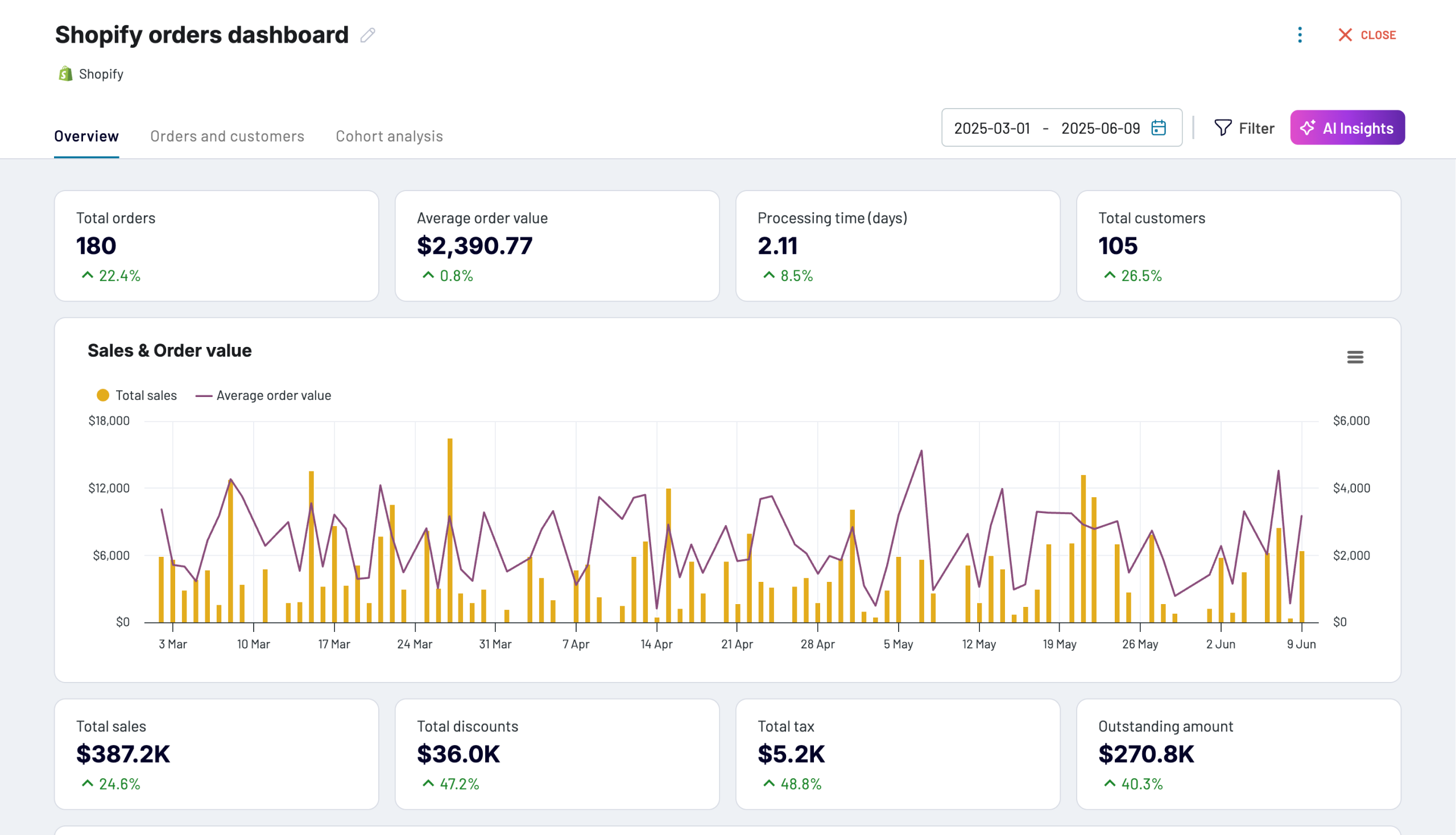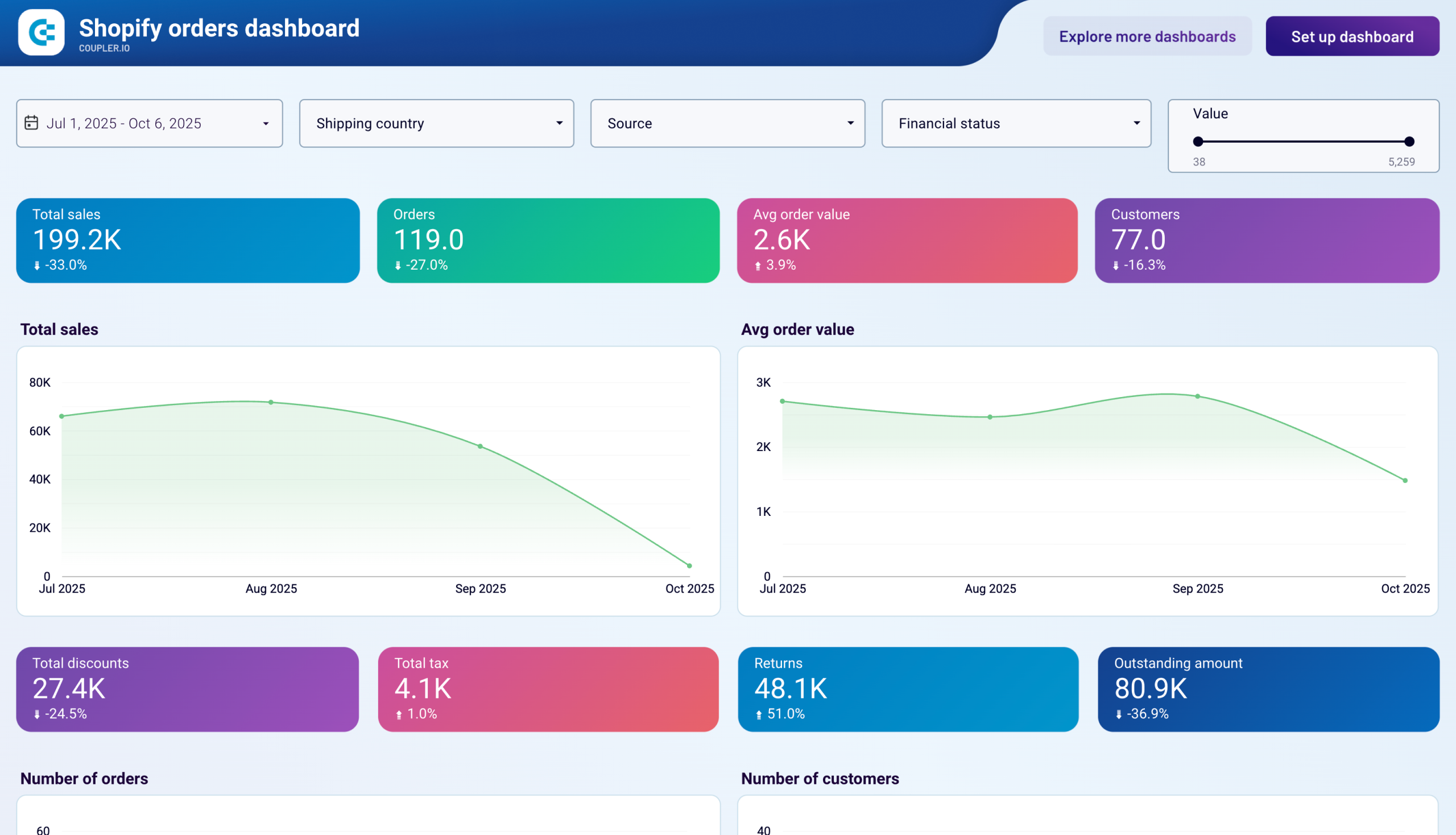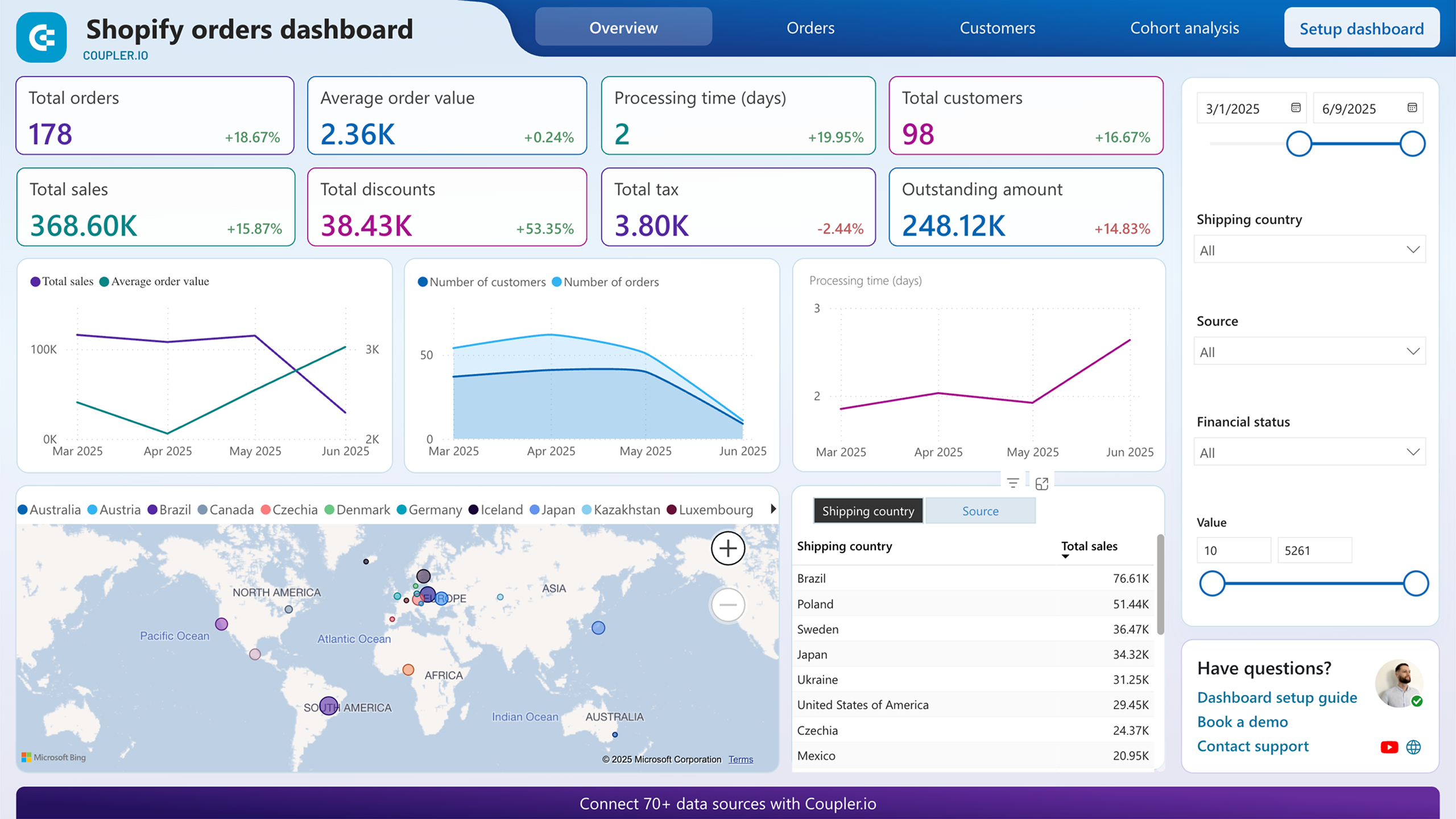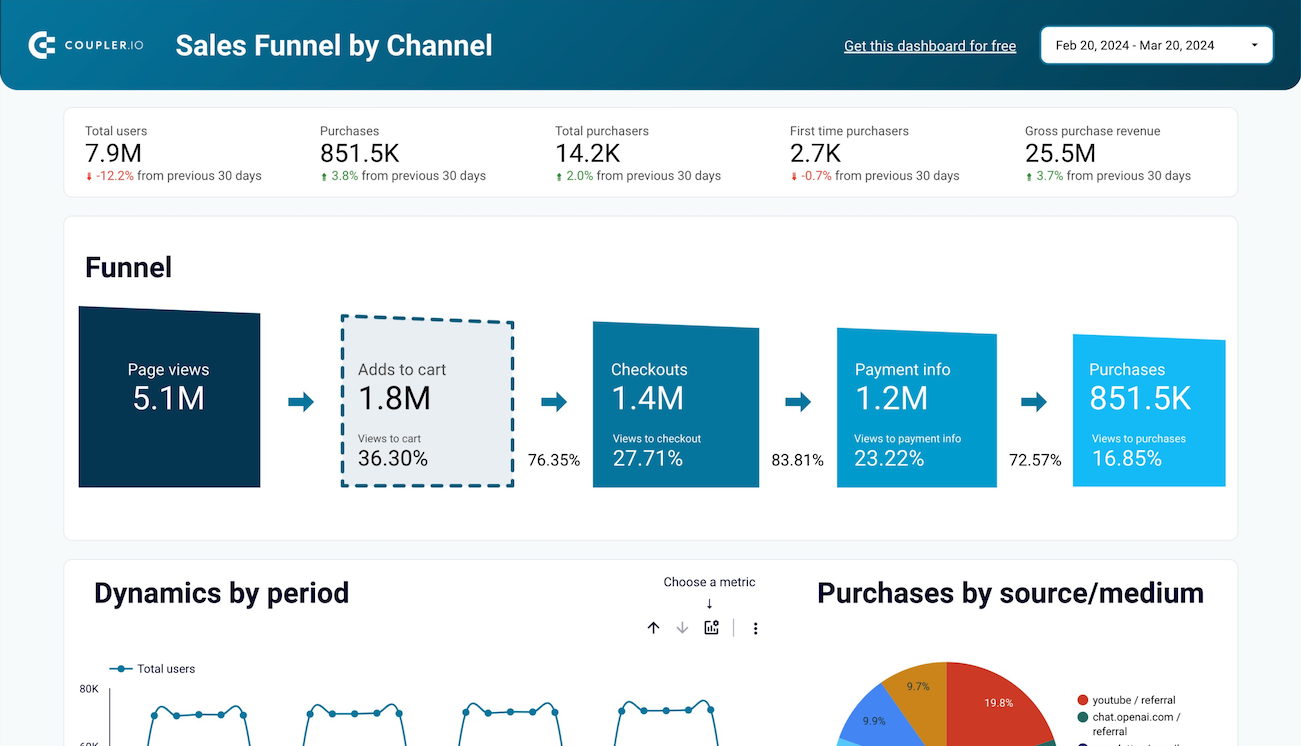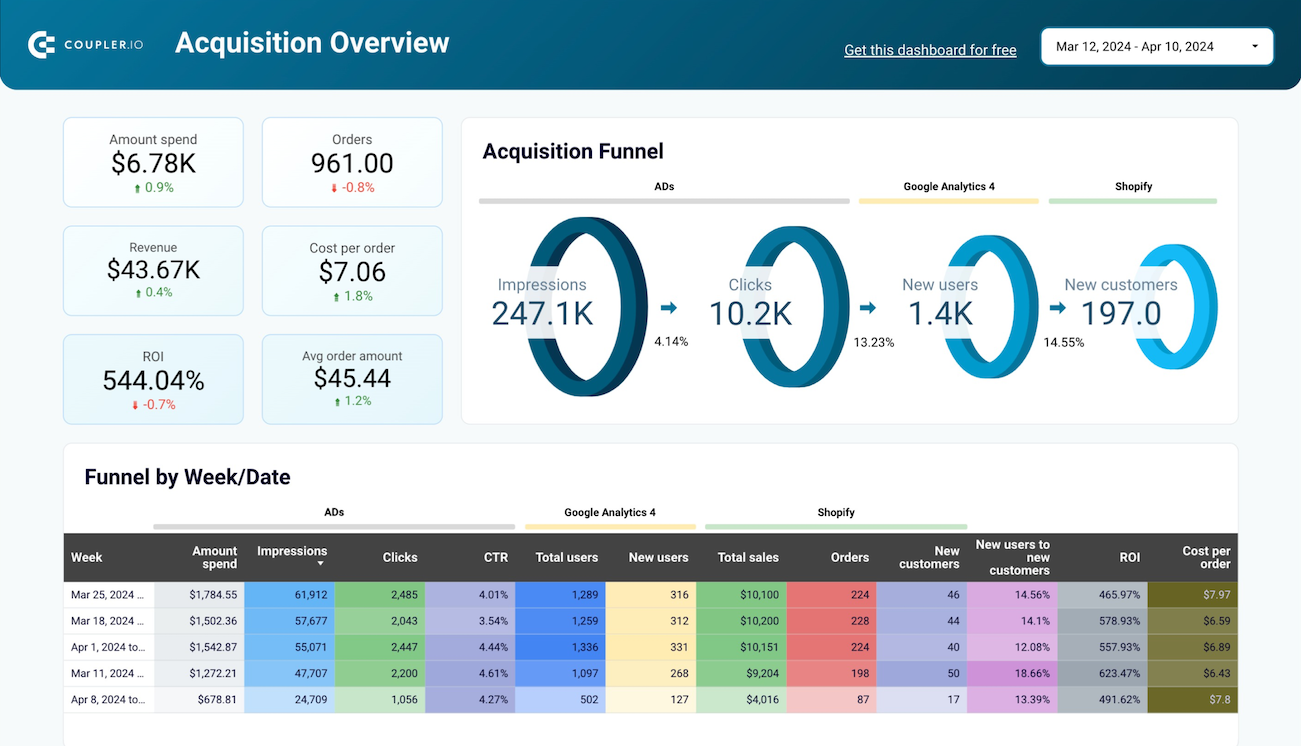Avez-vous besoin de créer une sauvegarde de vos produits Shopify ? Ou souhaitez-vous peut-être partager vos données avec des sous-traitants externes ? Non ? Vous ouvrez une nouvelle boutique et transférez vos données Shopify depuis la boutique actuelle, n’est-ce pas ?
Nous n’allons pas essayer de deviner pourquoi vous pourriez avoir besoin d’exporter des données Shopify, car chaque utilisateur a ses propres raisons. Ce que nous pouvons faire, c’est vous expliquer les options qui s’offrent à vous pour accomplir cette tâche.
Comment automatiser l’exportation de données depuis Shopify vers plus de 10 destinations
Avez-vous besoin de générer fréquemment des rapports ou de planifier des sauvegardes de vos données Shopify ? Heureusement, vous pouvez automatiser les exportations de données depuis Shopify pour créer des rapports dynamiques ou simplement stocker des données dans un entrepôt de données. Vous pouvez le faire grâce aux intégrations Shopify de Coupler.io qui prennent en charge plus de 10 applications de destination, y compris l’analyse alimentée par l’IA via le MCP Shopify :
- Outils de visualisation des données et de BI (Looker Studio, PowerBI, Tableau et Qlik)
- Applications de tableurs (vous pouvez connecter Shopify à Excel ou Shopify à Google Sheets)
- Entrepôts de données (vous pouvez utiliser l’intégration Shopify à Google BigQuery ou vous connecter à Redshift ou PostgreSQL)
1. Extrayez automatiquement vos données Shopify
Sélectionnez l’application de destination pour vos données Shopify et cliquez sur « Continuer » dans le formulaire ci-dessous.
Il vous sera proposé de créer gratuitement un compte Coupler.io. Passez à la configuration, connectez votre compte Shopify et sélectionnez une entité de données à exporter.

2. Prévisualisez et transformez vos données Shopify
Vous pouvez désormais vérifier et modifier les données que vous allez exporter.
Vous pouvez notamment gérer les colonnes : masquer celles dont vous n’avez pas besoin, modifier leur ordre, les renommer et les réorganiser. L’ensemble de données sera exporté en fonction des modifications que vous aurez apportées. Vous pouvez également trier et filtrer vos données, ainsi que fusionner les données de plusieurs comptes Shopify si vous les connectez en tant que sources de données supplémentaires.
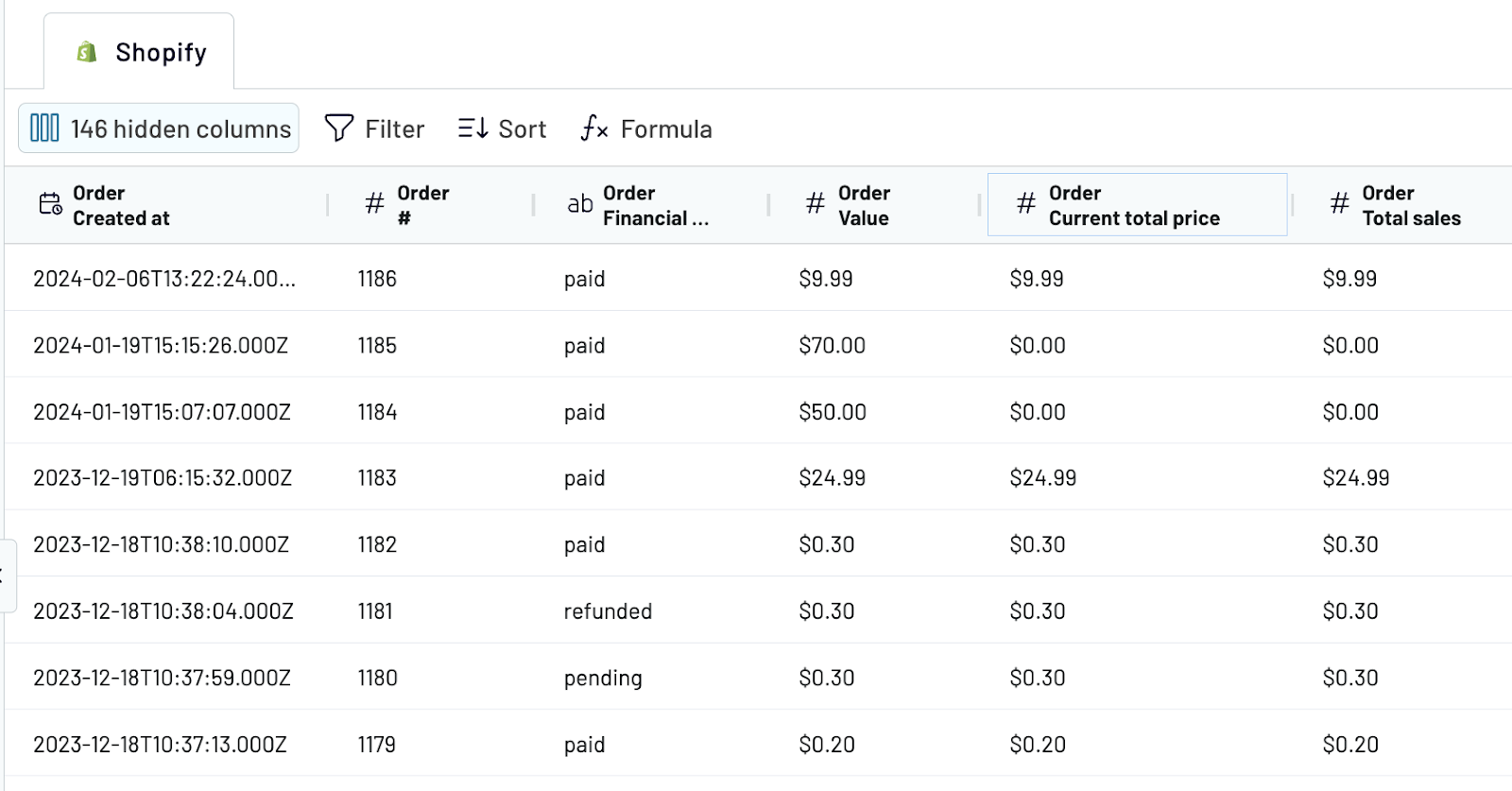
Une fois cela fait, suivez les instructions pour connecter votre application de destination.
3. Planifiez une actualisation de vos données Shopify
Dernière étape : assurons-nous que notre rapport Shopify se met à jour automatiquement. Activez l’option « Actualisation automatique des données » et spécifiez vos préférences pour les mises à jour. Ensuite, Coupler.io actualisera vos données Shopify dans l’application de destination selon votre calendrier.
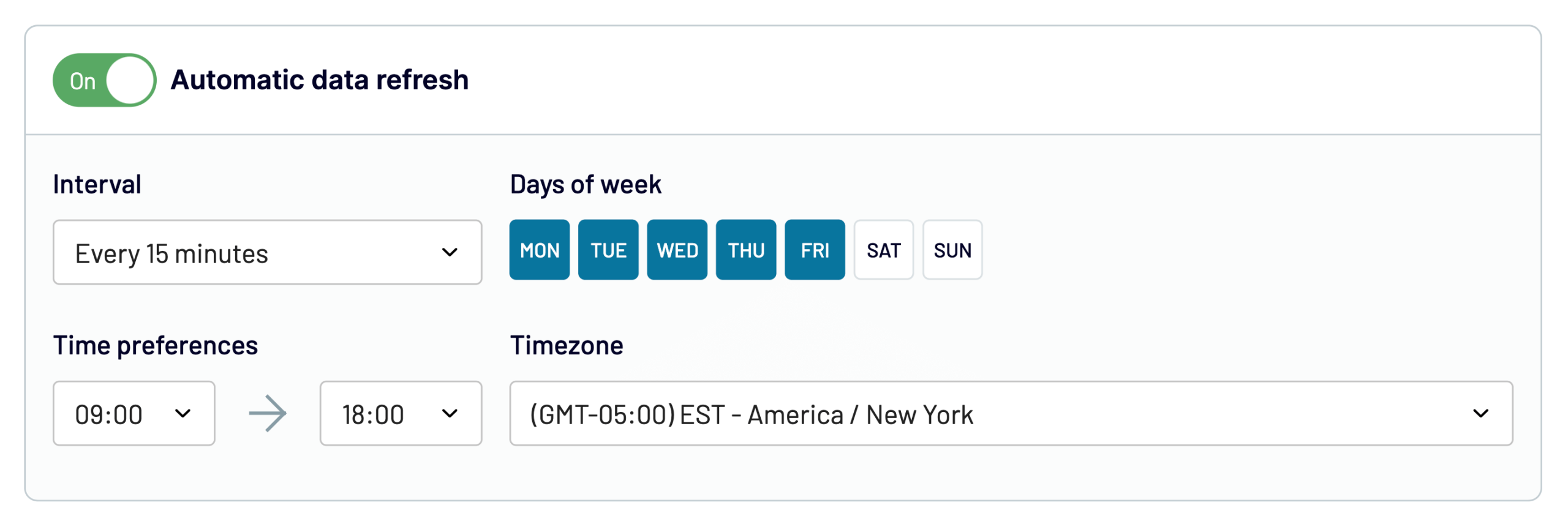
Cliquez ensuite sur Exécuter l’importateur pour transférer les données.
Pouvez-vous automatiser l’exportation des produits Shopify avec l’ID du produit, les balises et d’autres détails ?
Oui, c’est possible avec Coupler.io. Par exemple, vous pouvez exporter des produits et spécifier la liste des colonnes à importer vers la destination :
- product_id
- product_title
- product_body_html
- type_de_produit
- price
- sku
- quantité_en_stock
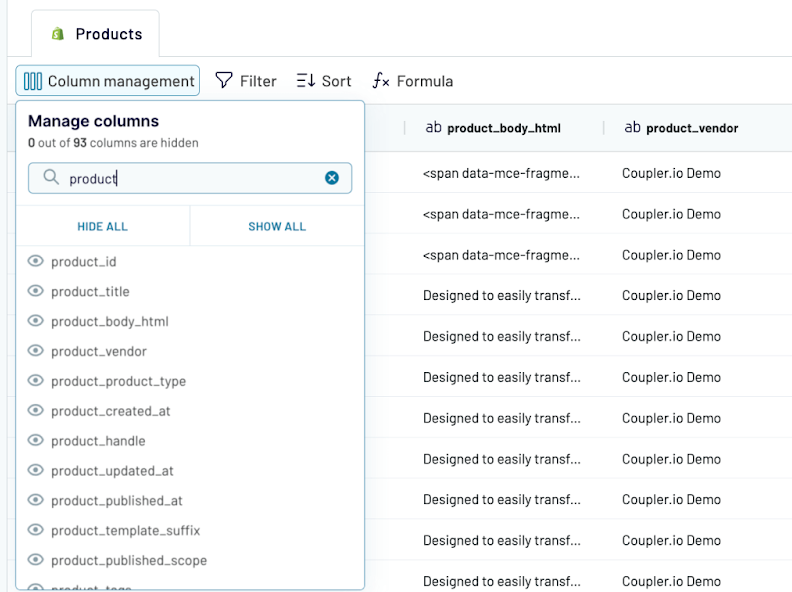
Cela suffira pour obtenir un rapport pertinent, et vous n’aurez pas à supprimer les colonnes inutiles après l’importation.
Peut-on automatiser l’exportation des données clients Shopify ?
Examinons un autre cas avec l’exportation des données clients. Comme vous le comprenez, le processus est pratiquement le même. La seule différence est que vous devez sélectionner Clients comme entité de données lors de la configuration de la source.
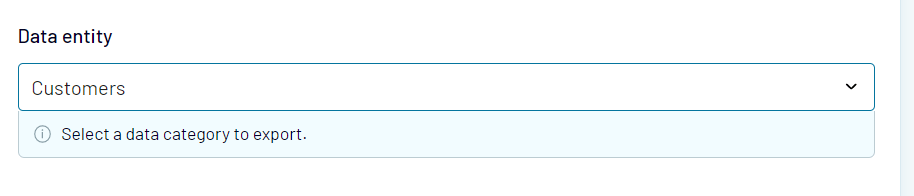
Vous obtiendrez un aperçu des détails des clients de votre boutique Shopify directement dans l’application.
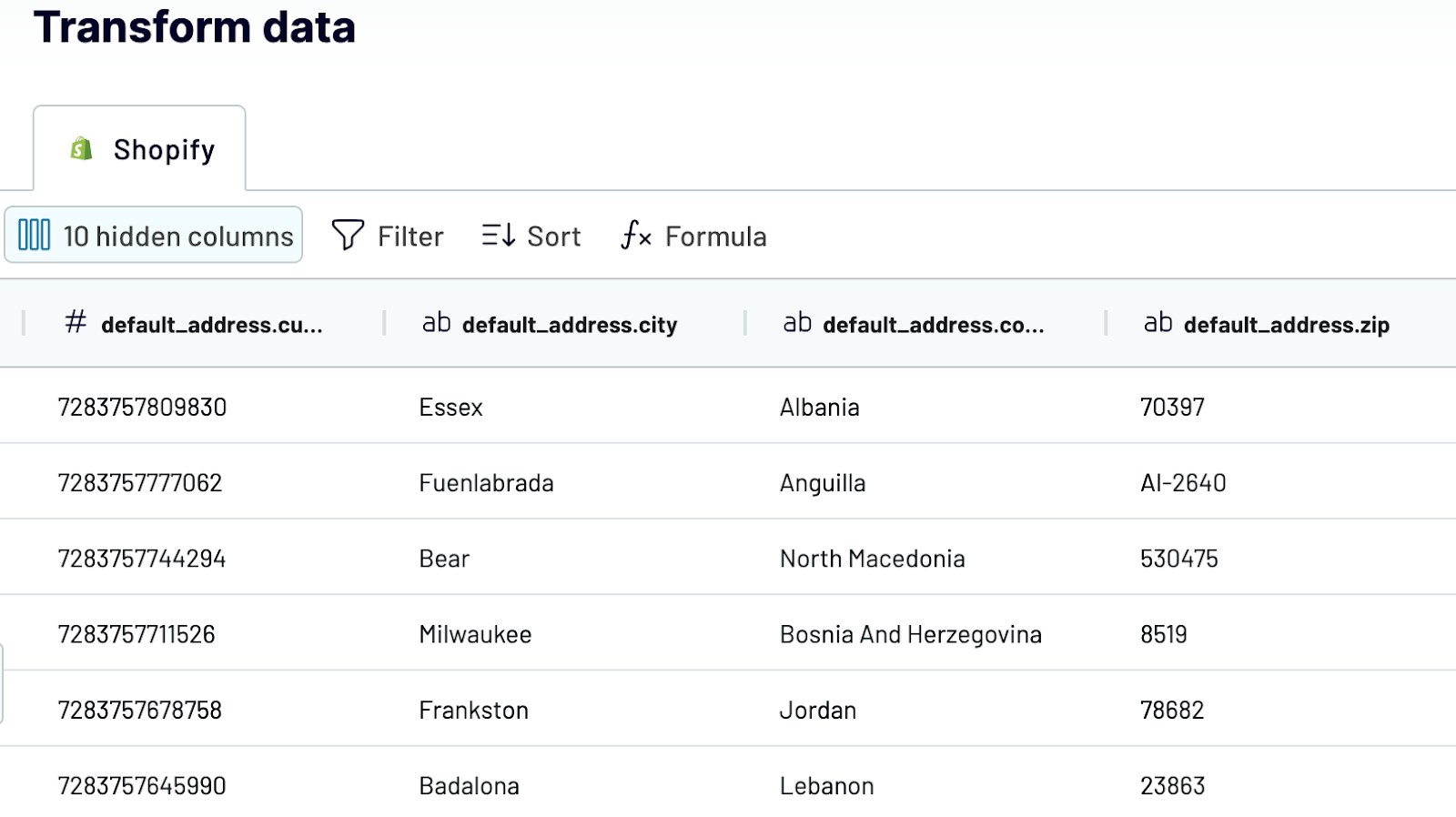
Terminez le reste du processus et lancez l’importateur.
Exportez les données Shopify vers des modèles de tableau de bord
Si vous souhaitez visualiser vos données Shopify, sélectionnez l’un des outils BI pris en charge comme destination. Coupler.io vous permet de connecter Shopify à Looker Studio, Power BI, Tableau et Qlik. Vous pourrez ensuite créer votre visualisation de données Shopify à partir de zéro.
En plus de l’automatisation de l’exportation des données Shopify, Coupler.io propose des modèles de tableaux de bord prêts à l’emploi gratuits pour suivre les performances de vente et le trafic de votre boutique. Voici, par exemple, un modèle de tableau de bord Shopify pour suivre les performances de vente de votre boutique.
Tableau de bord des commandes Shopify
 Aperçu du tableau de bord
Aperçu du tableau de bord
Tableau de bord des commandes Shopify
Aperçu du tableau de bordUtilisez le tableau de bord pour analyser vos données selon différents paramètres. Par exemple, vous pouvez appliquer des filtres tels que le pays de livraison, la situation financière, la valeur ou la source, en fonction de votre objectif.
Vous pouvez ventiler vos données par pays afin de prendre des décisions éclairées en matière d’expédition. Cela peut se faire de deux manières :
- Cochez un pays spécifique et affichez toutes les données qui s’y rapportent
- Filtrer les commandes selon d’autres critères et consulter le rapport géographique les concernant
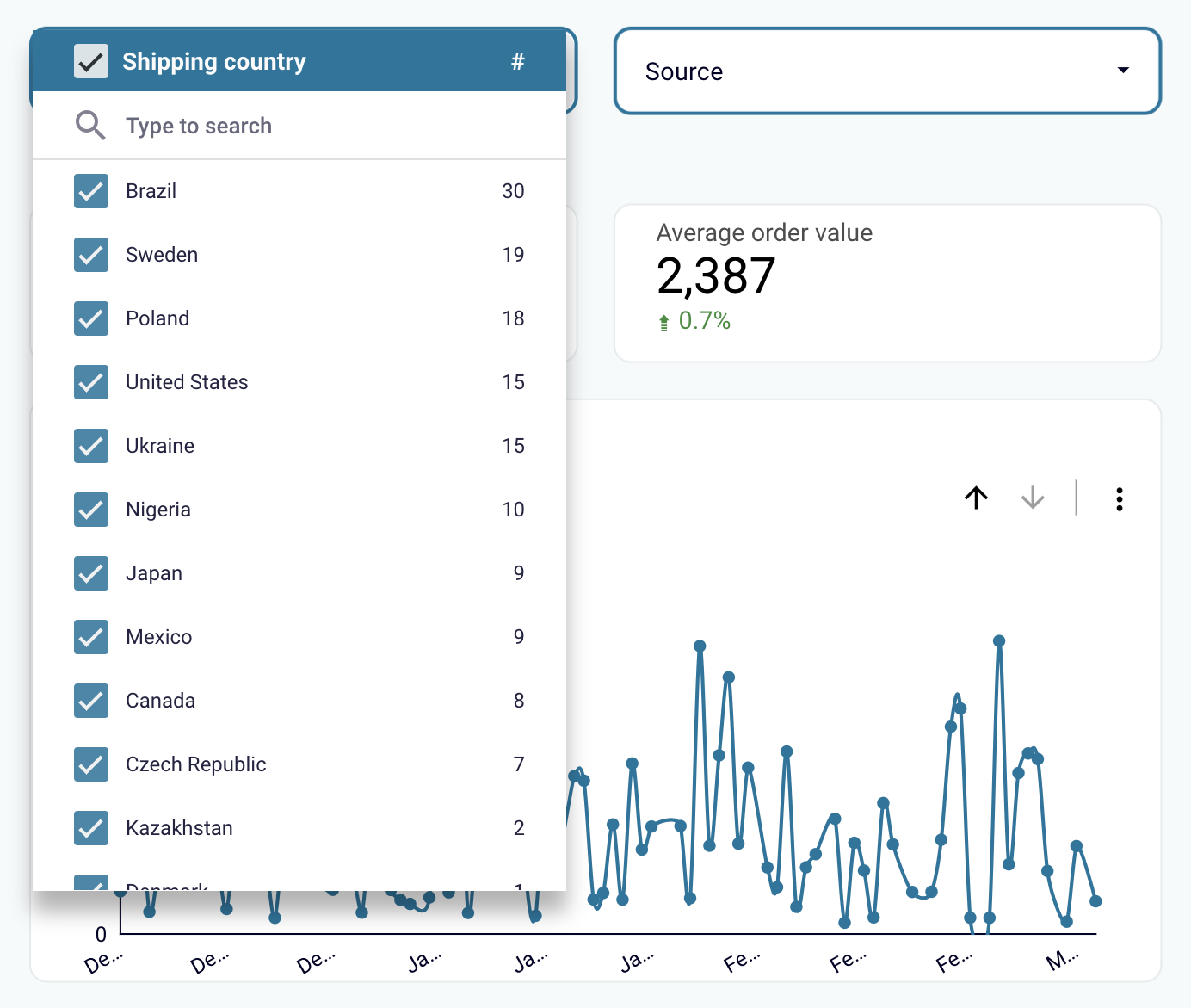
- Vous pouvez également vérifier les commandes par situation financière, par exemple celles qui ont été remboursées ou annulées. Cela vous permet de trouver une corrélation entre ces types de commandes et la géographie ou des produits spécifiques.
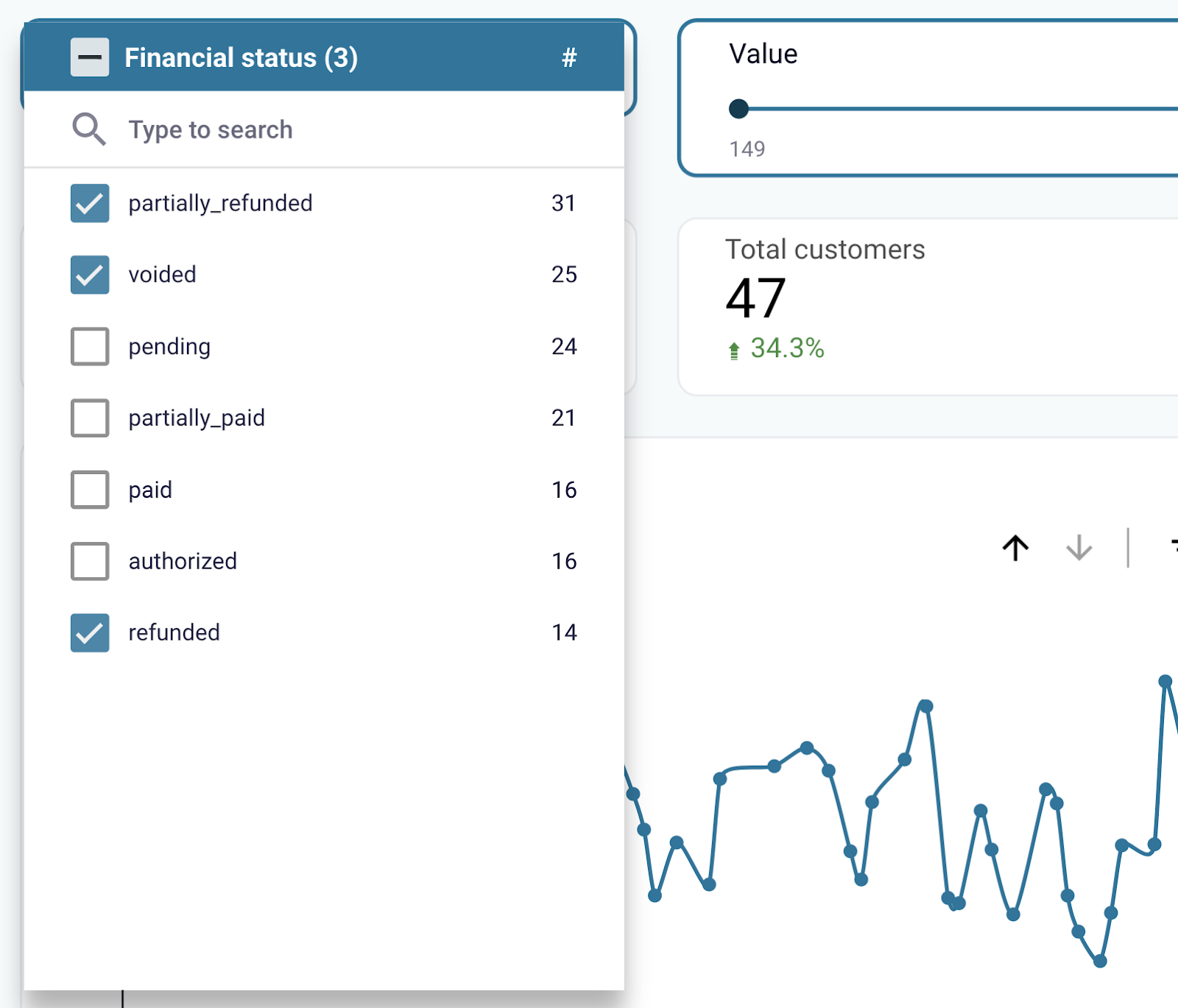
- Si vous filtrez les commandes par valeur, vous pouvez trouver des dépendances telles que la géographie, le nombre de commandes, le statut et le revenu total provenant de différents lots de prix.
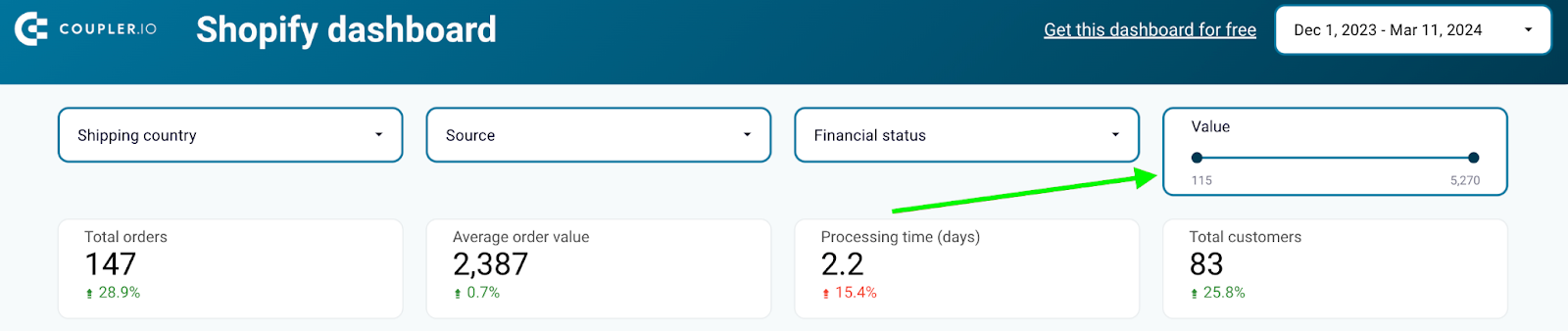
- Pour décider quelles campagnes marketing développer, vérifiez le nombre de commandes ou le chiffre d’affaires généré par chaque canal.
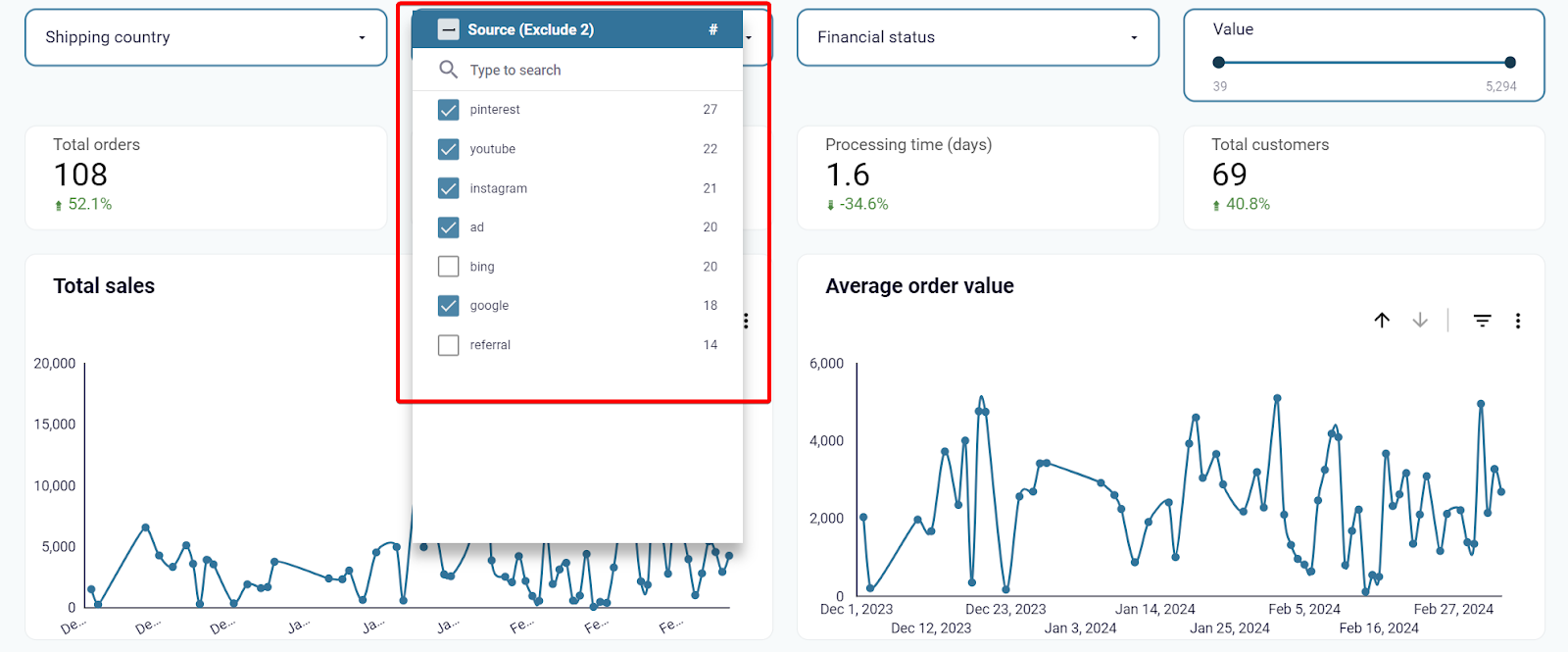
Vous trouverez des informations précieuses pour surveiller les performances de votre processus de vente et identifier les goulots d’étranglement potentiels. Ce modèle de tableau de bord Shopify est conçu dans Coupler.io et est également disponible en tant que modèle dans Looker Studio, Power BI et Google Sheets. Les deux options sont équipées d’un connecteur Shopify par Coupler.io. Vous pouvez commencer à l’utiliser en moins de 2 minutes en suivant les étapes décrites dans l’onglet Readme. Essayez le tableau de bord gratuitement dès maintenant !
Dans quelques instants, vous serez redirigé vers la copie du rapport Shopify contenant vos données. Le tableau de bord sera mis à jour automatiquement chaque jour par défaut. Si vous souhaitez que les données soient actualisées plus fréquemment, retournez sur Coupler.io et modifiez le calendrier à votre convenance.
En plus de ce tableau de bord Shopify, Coupler.io propose également d’autres options d’analyse des données Shopify pour avoir une vue d’ensemble de votre trafic et de votre entonnoir d’acquisition. Essayez gratuitement nos modèles de tableaux de bord.
Comment exporter les données de Shopify par d’autres moyens
1. Exporter les données Shopify via l’API
Pour exporter des données implicites telles que les transactions et les métadonnées depuis Shopify, vous pouvez utiliser l’API Shopify. Coupler.io propose un connecteur API JSON à cet effet, qui nécessite un jeton API Shopify pour la configuration.
2. Exporter manuellement les données de la boutique Shopify sous forme de fichier CSV
Avec cette option, vous téléchargez vos données Shopify sous forme de fichier CSV sur votre appareil. Cette option est particulièrement adaptée aux exportations rares, voire ponctuelles, par exemple pour migrer une boutique.
Le processus est classique : vous devez vous rendre sur la page correspondante (Produits/Commandes/Clients/etc.) et cliquer sur le bouton Exporter. Vous pouvez configurer l’exportation, après quoi le fichier sera soit téléchargé (pour un maximum de 50 enregistrements), soit envoyé par e-mail (pour plus de 50 enregistrements).
3. Exporter des données à l’aide d’applications de la boutique d’applications Shopify
L’avantage de cette option est que vous pouvez choisir une application spécifique à vos besoins. L’inconvénient est qu’il y a beaucoup trop d’applications parmi lesquelles choisir.
Différentes applications offrent différentes fonctionnalités, telles que « exporter les données de votre boutique dans un tableur personnalisable », « automatiser vos exportations et garantir un traitement fiable des commandes », « récupérer les dernières commandes de votre boutique en ligne et les formater en fichier CSV ou XLSX », etc.
Cependant, vous pouvez rechercher une solution qui correspond à vos besoins et peut-être trouver celle qui vous convient.
Quelles données puis-je exporter depuis Shopify ?
Les données Shopify les plus demandées pour l’exportation sont les produits, les commandes et les clients. Vous pouvez extraire ces données manuellement sous forme de fichier CSV ou automatiser l’exportation des données vers la destination de votre choix à l’aide de Coupler.io.
Au-delà de cela, vous pouvez également extraire des rapports, des avis sur les produits, des cartes-cadeaux et bien plus encore. Certaines données peuvent être exportées manuellement au format CSV, tandis que la plupart des données implicites peuvent être exportées via l’API REST. Mais ne vous inquiétez pas, vous n’avez pas besoin de coder pour extraire, par exemple, les métadonnées. Nous vous expliquerons comment vous pouvez le faire sans code. Voici le tableau des données exportables de Shopify :
| Type de données | CSV | Coupler.io | API REST |
|---|---|---|---|
| Produits | ? | ? | ? |
| Collections de produits | ? | ||
| Collections de produits | ? | ||
| Variantes de produits | ? | ||
| Collections intelligentes de produits | ? | ||
| Cartes-cadeaux | ? | ? | |
| Articles en stock | ? | ? | ? |
| Niveaux de stock | ? | ||
| Commandes | ? | ? | ? |
| Paniers abandonnés | ? | ? | |
| Risques liés à la commande | ? | ||
| Remboursements | ? | ||
| Transactions | ? | ||
| Clients | ? | ? | ? |
| Codes de réduction | ? | ? | |
| Règles tarifaires | ? | ||
| Rapports | ? | ? | |
| Articles en stock | ? | ? | |
| Niveaux de stock | ? | ||
| Événements marketing | ? | ||
| Méta-champs | ? | ||
| Articles | ? | ||
| Ressources pour un thème | ? | ||
| Blogs | ? | ||
| Commentaires | ? | ||
| Pages | ? | ||
| Redirections d’URL | ? | ||
| Balises de script | ? | ||
| Thèmes | ? | ||
| Paiements | ? | ||
| Exécutions | ? | ||
| Solde | ? | ||
| Litiges | ? | ||
| Paiements | ? | ||
| Transactions | ? | ||
| Frais de dossier | ? | ||
| Propriétés du magasin | ? |
Quelles autres données pouvez-vous exporter depuis Shopify via l’API Shopify ?
Pour plus d’informations sur les autres entités de données disponibles à l’exportation depuis Shopify, consultez la documentation de l’API Shopify. Vous trouverez ci-dessous quelques exemples.
https://{store_name}.myshopify.com/admin/api/2022-01/{resource}
| Entité de données | {resource} pour l’URL JSON | Chemin |
|---|---|---|
| Liste des produits | …/products.json | produits |
| Liste des clients | …/clients.json | clients |
| Liste des commandes | …/commandes.json?status=any | commandes |
| Commandes par client | …/commandes.json | commandes |
| Rapports (disponibles uniquement pour les marchands Shopify Advanced et Shopify Plus) | …/reports.json | rapports |
| Frais d’application | …/application_charges.json | |
| Crédits de candidature | …/crédits_de_candidature.json | |
| Liste des emplacements | …/locations.json | emplacements |
| Liste des blogs | …/blogs.json | blogs |
| Solde actuel* | …/shopify_payments/balance.json | |
| Liste des litiges* (ouvert à la date spécifiée) | …/shopify_payments/disputes.json?initiated_at={yyyy-mm-dd} | |
| Liste de tous les paiements* | …/shopify_payments/payouts.json | |
| Liste de toutes les transactions de solde payées dans le paiement spécifié* | …/shopify_payments/balance/transactions.json?payout_id={payout-id} |
*Si vous obtenez une erreur avec les points de terminaison Shopify Payments, il est fort probable que le module Shopify Payments ne soit pas disponible dans votre région.
Important : assurez-vous que votre Shopify dispose des autorisations d’application requises pour l’accès en lecture.
Comment exporter les métadonnées et autres données Shopify via l’API
Supposons que vous ayez besoin d’exporter des métadonnées ou d’autres données implicites depuis Shopify. Vous pouvez les obtenir via l’API Shopify.
Coupler.io fournit un connecteur API JSON que vous pouvez utiliser pour extraire des données à l’aide des API REST de différentes applications. Vous devrez sélectionner le JSON comme source et le configurer pour vous connecter à l’API Shopify. Pour cela, vous devez d’abord obtenir un jeton API Shopify.
Comment obtenir un jeton API Shopify
Pour accéder à l’API Shopify et exporter les données de votre boutique, vous devez créer une application Shopify personnalisée.
- Accédez au menu Applications de votre boutique Shopify.
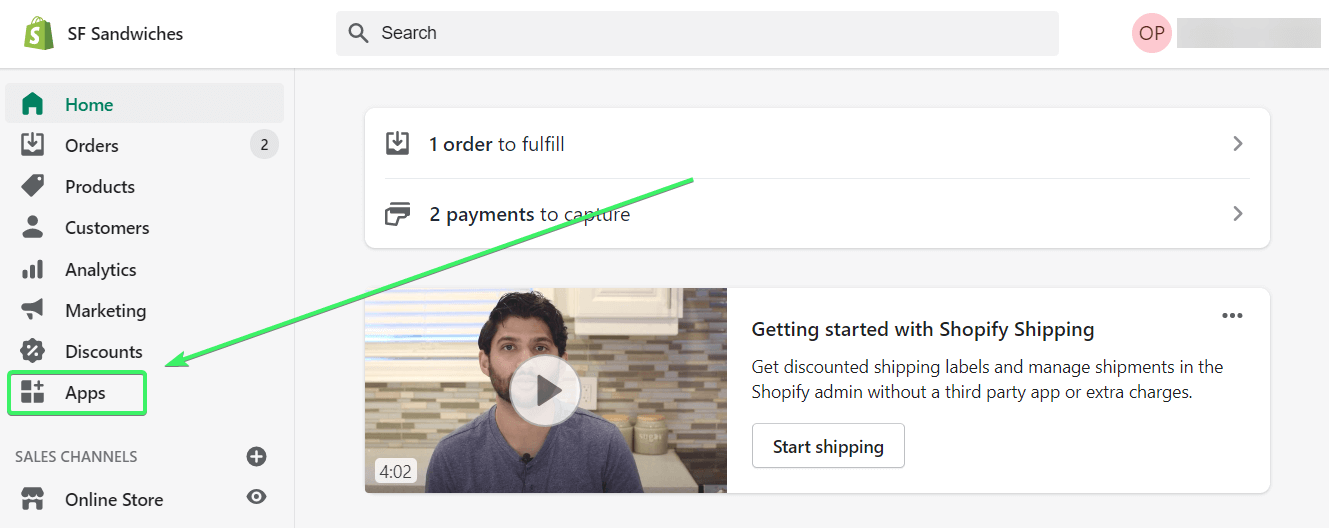
- Cliquez sur Développer des applications pour votre boutique (anciennement Applications privées).
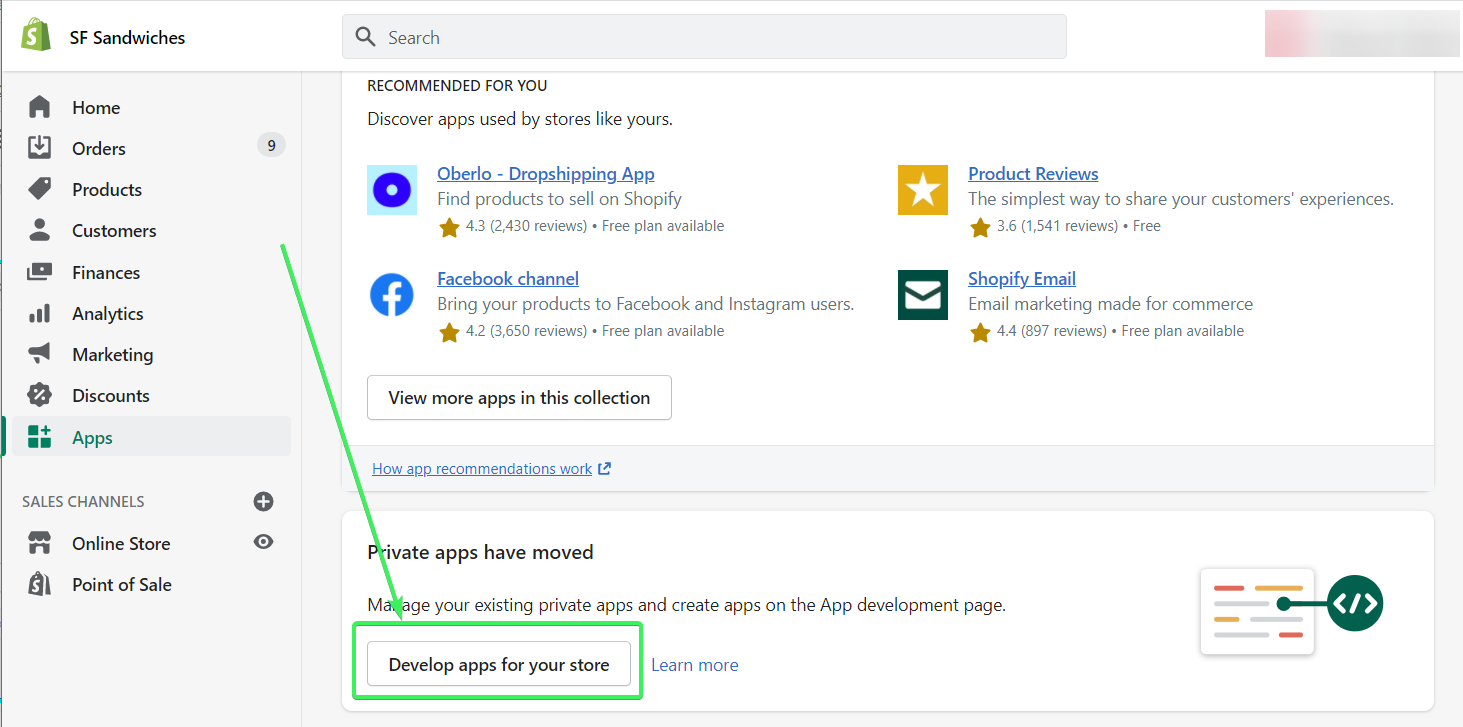
- Cliquez sur Créer une application.

Remarque : si vous n’avez jamais créé d’applications privées ou personnalisées auparavant, vous serez peut-être invité à activer le développement d’applications.
- Donnez un nom à votre application. Cliquez ensuite sur Créer une application.

- Une fois l’application créée, cliquez sur Configurer les champs d’application de l’API d’administration.
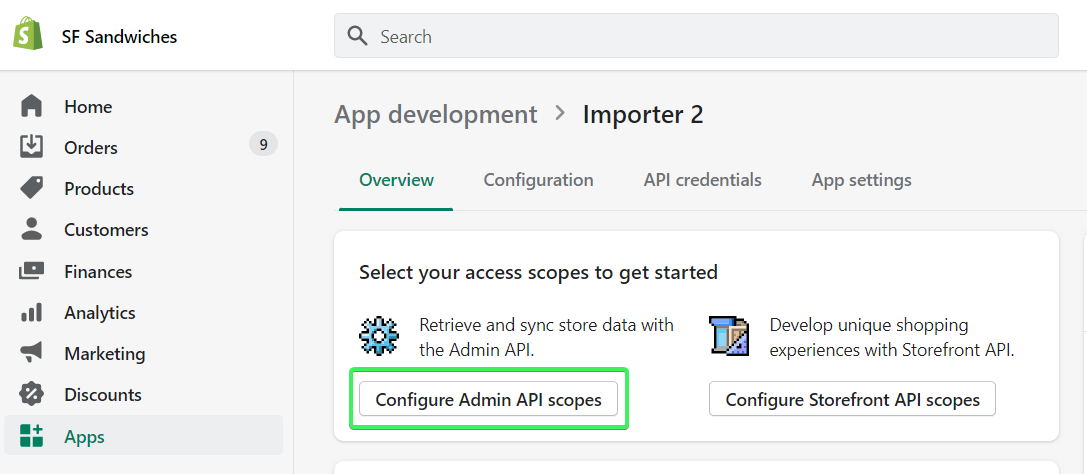
- Vérifiez les champs de lecture pour :
- Clients – read_customers
- Inventaire – read_inventory
- Commandes – read_orders
- Produits – read_products
Cliquez ensuite sur Enregistrer.
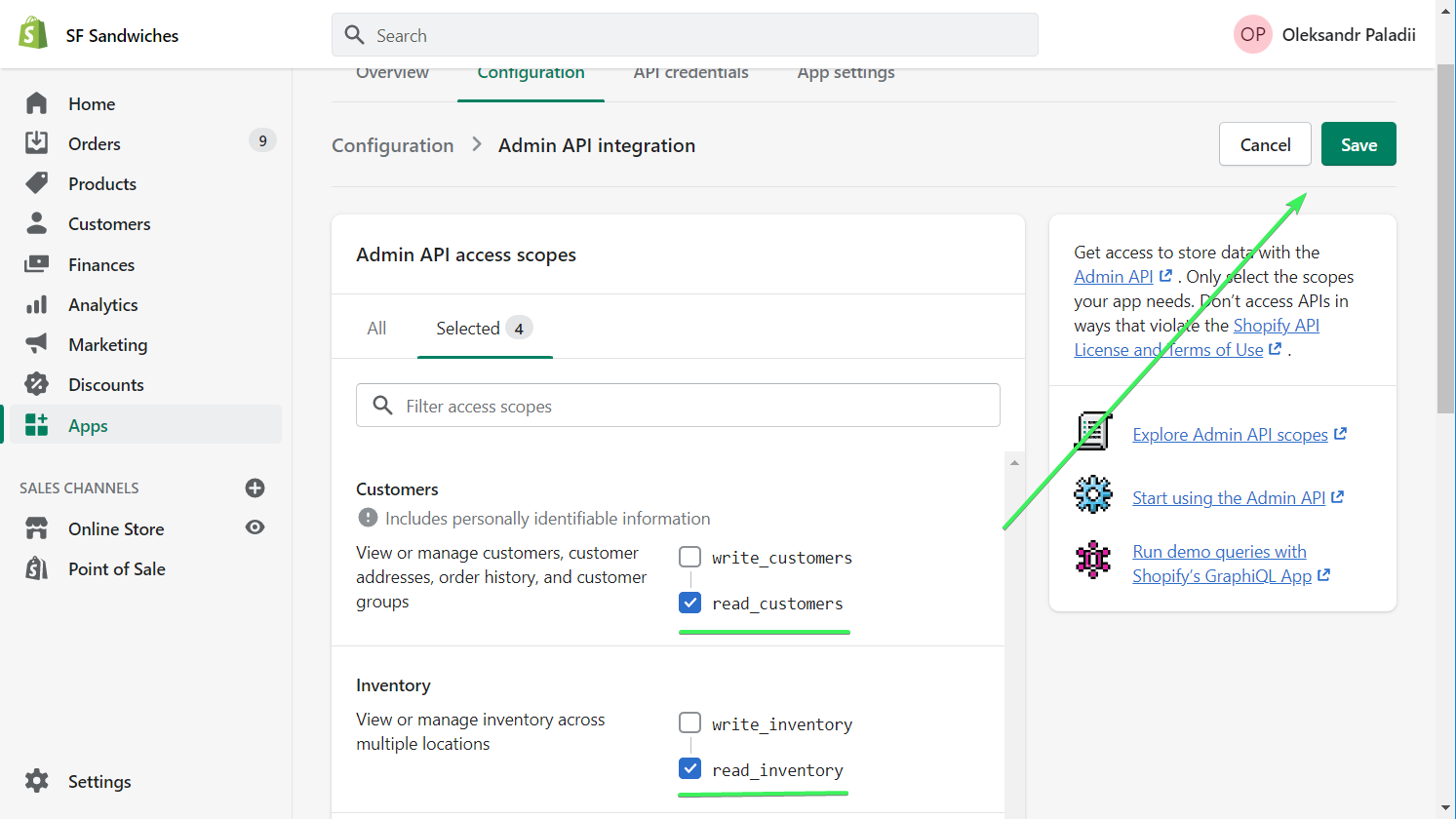
- Cliquez sur Installer l’application.
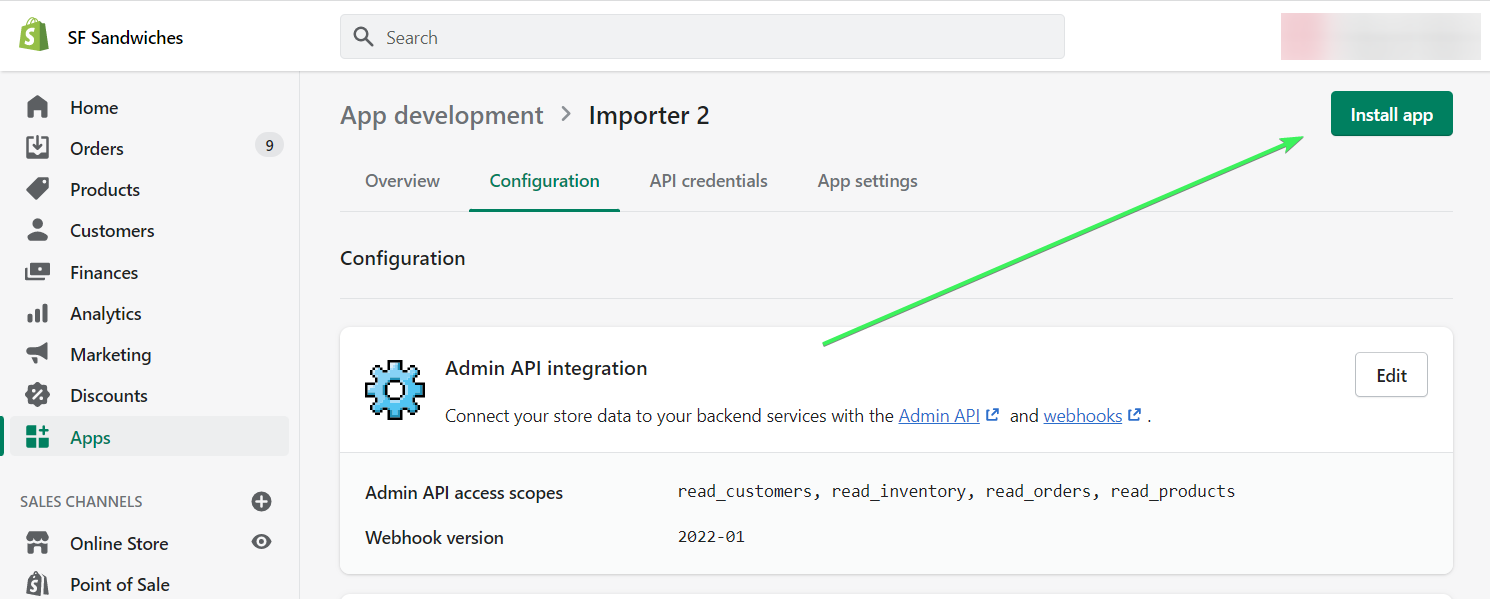
Vous trouverez votre jeton API Shopify dans la section API d’administration.
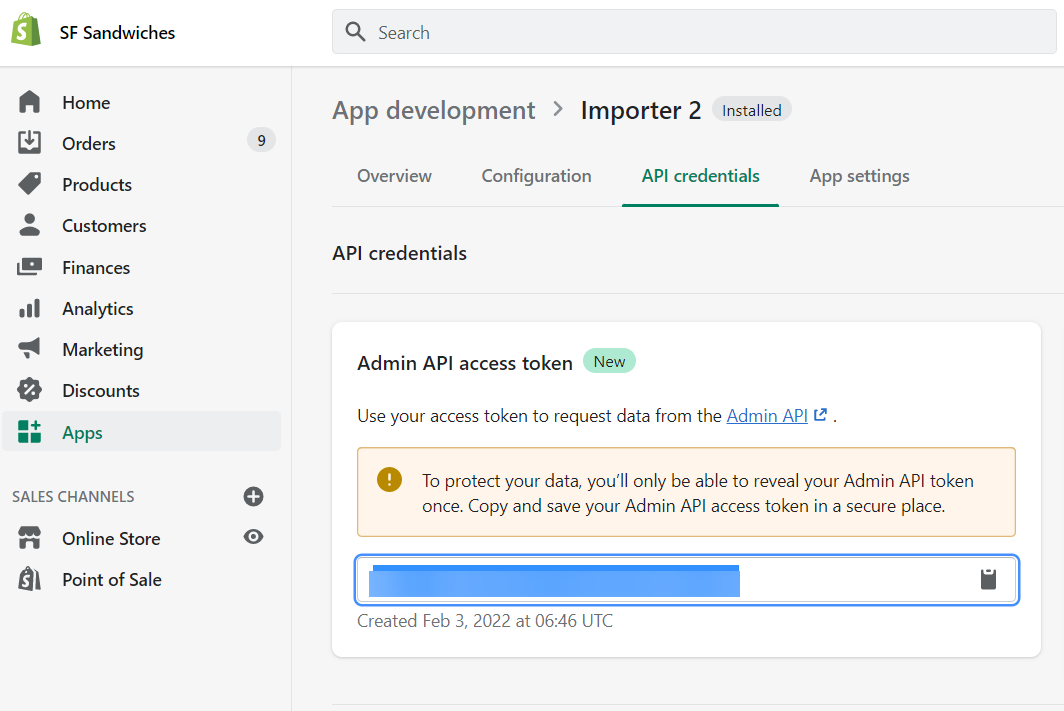
Vous êtes maintenant prêt à configurer votre intégration Shopify pour exporter les données des métadonnées. Explorons un cas d’utilisation pour nous entraîner.
Cas d’utilisation : exportation des données des métadonnées Shopify
Voici les types qui implémentent les métadonnées dans Shopify :
- Collection
- Client
- Commande en cours
- Image
- Commande
- Produit
- Variante de produit
- Boutique
Dans Shopify, vous ne pouvez pas exporter tous les métadonnées d’un type donné. Par exemple, vous ne pouvez pas obtenir toutes les métadonnées de tous les produits. Vous pouvez uniquement exporter les métadonnées d’un seul produit. Cela est très frustrant, et les utilisateurs de Shopify ont soulevé ce problème il y a quelque temps. Néanmoins, examinons une option qui s’offre à nous.
Cliquez sur Continuer dans le formulaire ci-dessous pour créer un importateur JSON automatisé. Nous avons présélectionné Google Sheets comme application de destination, mais vous êtes libre de choisir votre option.
Passez à la configuration comme suit :
- URL JSON – utilisez l’URL suivante :
https://{store_name}.myshopify.com/admin/api/2022-01/products/{product-id}/metafields.json
{store_name}– entrez le nom de votre boutique.{product-id}– entrez l’ID d’un produit pour lequel vous souhaitez exporter des métadonnées.
Vous trouverez l’ID du produit dans la barre d’adresse de votre navigateur lorsque vous sélectionnez le produit.

Votre URL JSON devrait donc ressembler à ceci :
https://sf-sandwiches.myshopify.com/admin/api/2022-01/products/5607136559258/metafields.json
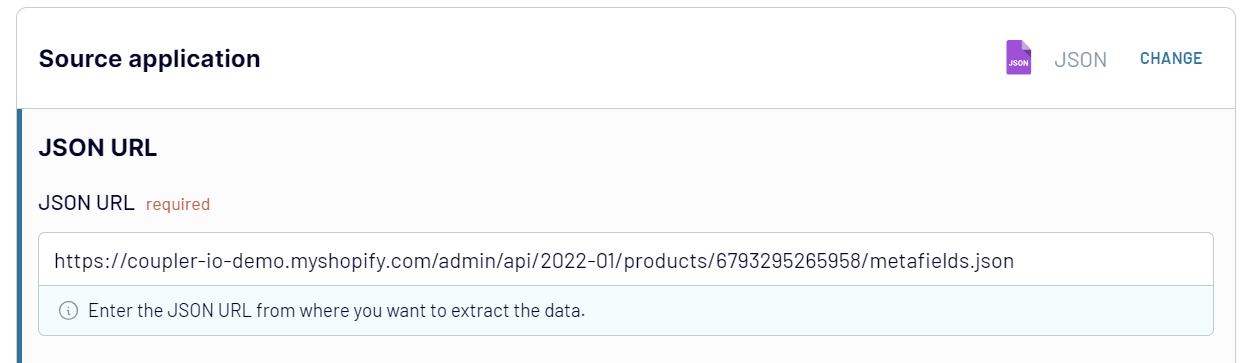
Remarque : si vous exportez des métadonnées pour d’autres types, veillez à modifier votre chaîne en conséquence, par exemple :
commandes/{id-commande}/metafields.json
- En-têtes de requête : spécifiez votre jeton d’accès API à l’aide de l’en-tête HTTP suivant :
X-Shopify-Access-Token:{votre-jeton-d'accès-API}
X-Shopify-Access-Token:{votre-jeton-d’accès-API}
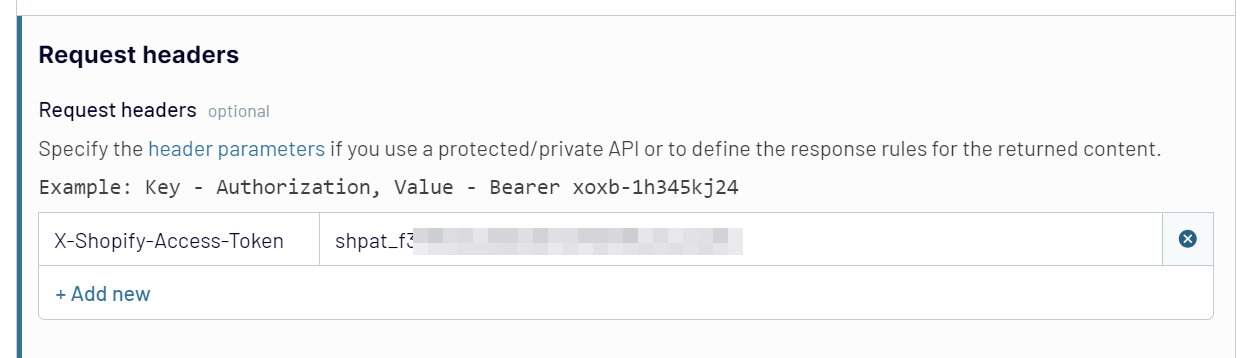
- Chemin – Entrez la chaîne de métadonnées pour sélectionner les objets imbriqués dans la réponse JSON.
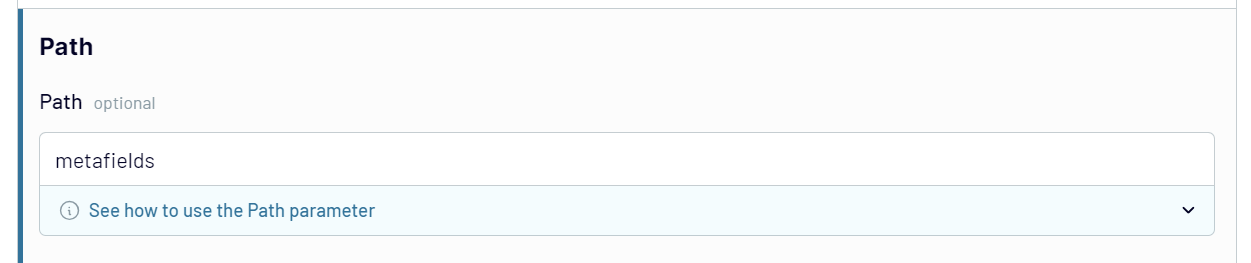
À l’étape suivante, vous pouvez prévisualiser, filtrer et trier vos données, ainsi que renommer, réorganiser, masquer ou ajouter des colonnes. Ensuite, autorisez votre compte Google et sélectionnez la feuille de calcul dans laquelle vous souhaitez importer vos données.
Enfin, sélectionnez le calendrier de mise à jour des données et cliquez sur Exécuter l’importateur pour extraire vos données de métadonnées Shopify vers Google Sheets. Voici à quoi cela ressemble dans notre exemple :

Comment exporter manuellement les données de vente Shopify vers CSV
L’exportation CSV est idéale pour les utilisateurs qui souhaitent soit migrer leurs données vers une autre boutique, soit effectuer une sauvegarde manuellement. Il n’y a pas de bouton « Tout exporter » dans Shopify, vous devrez donc exporter chaque entité de données séparément.
Si vous exportez plus de 50 enregistrements, le fichier CSV vous sera envoyé par e-mail, ainsi qu’au propriétaire de la boutique. Pour les demandes comprenant jusqu’à 50 enregistrements, le fichier CSV sera téléchargé immédiatement. Le temps nécessaire à la génération d’un fichier CSV dépend du nombre de commandes à exporter. Il faut compter environ une heure pour 100 000 commandes. Les fichiers CSV exportés sont limités à 1 Mo.
Exporter les données d’achat Shopify (commandes) au format CSV
Dans votre interface d’administration Shopify, accédez à la page Commandes et cliquez sur Exporter. Si vous souhaitez exporter les données relatives à des commandes spécifiques, sélectionnez-les.
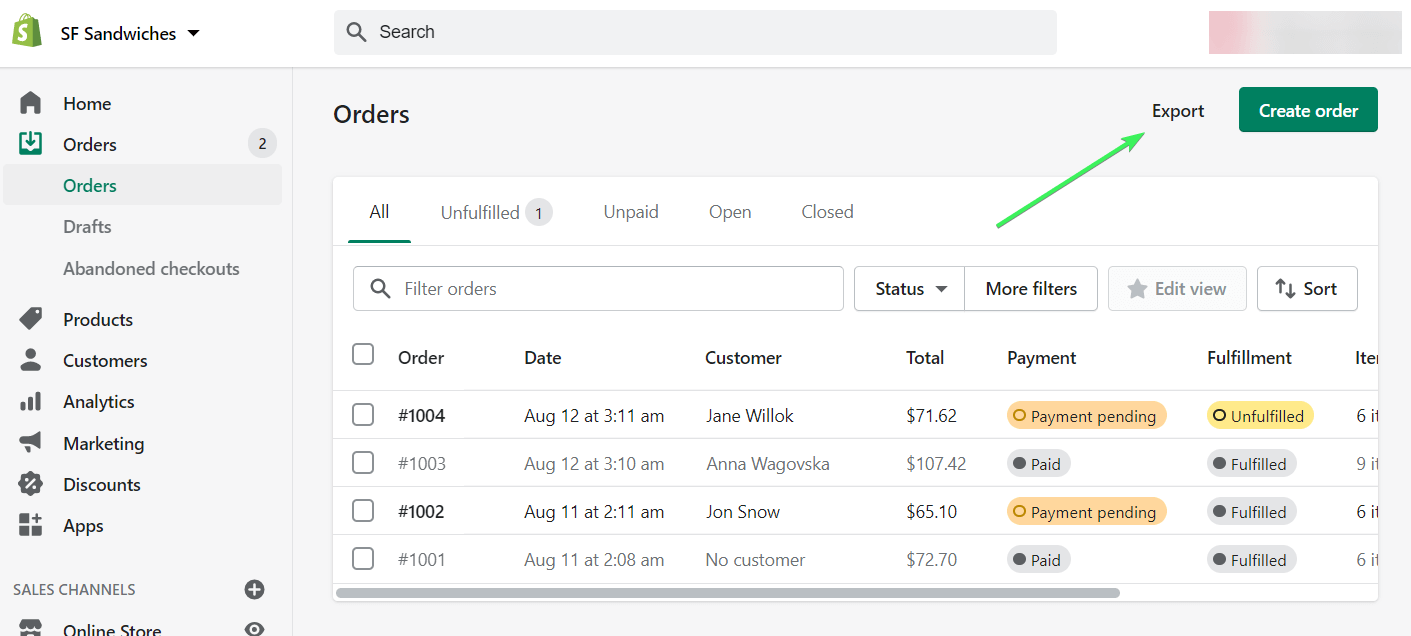
Vous devez ensuite sélectionner les commandes que vous souhaitez exporter, le format de fichier CSV et si vous souhaitez inclure l’historique des transactions.

Consultez notre guide pour en savoir plus sur l’exportation des commandes Shopify.
Exporter les données client de Shopify au format CSV
La procédure d’exportation des données clients Shopify est la même que pour l’exportation des commandes :
- Accédez à la page Clients et cliquez sur Exporter. Si vous souhaitez exporter les données relatives à des clients spécifiques, sélectionnez-les.
- Sélectionnez les clients que vous souhaitez exporter, ainsi que le format de fichier CSV. Cliquez sur Exporter les clients.
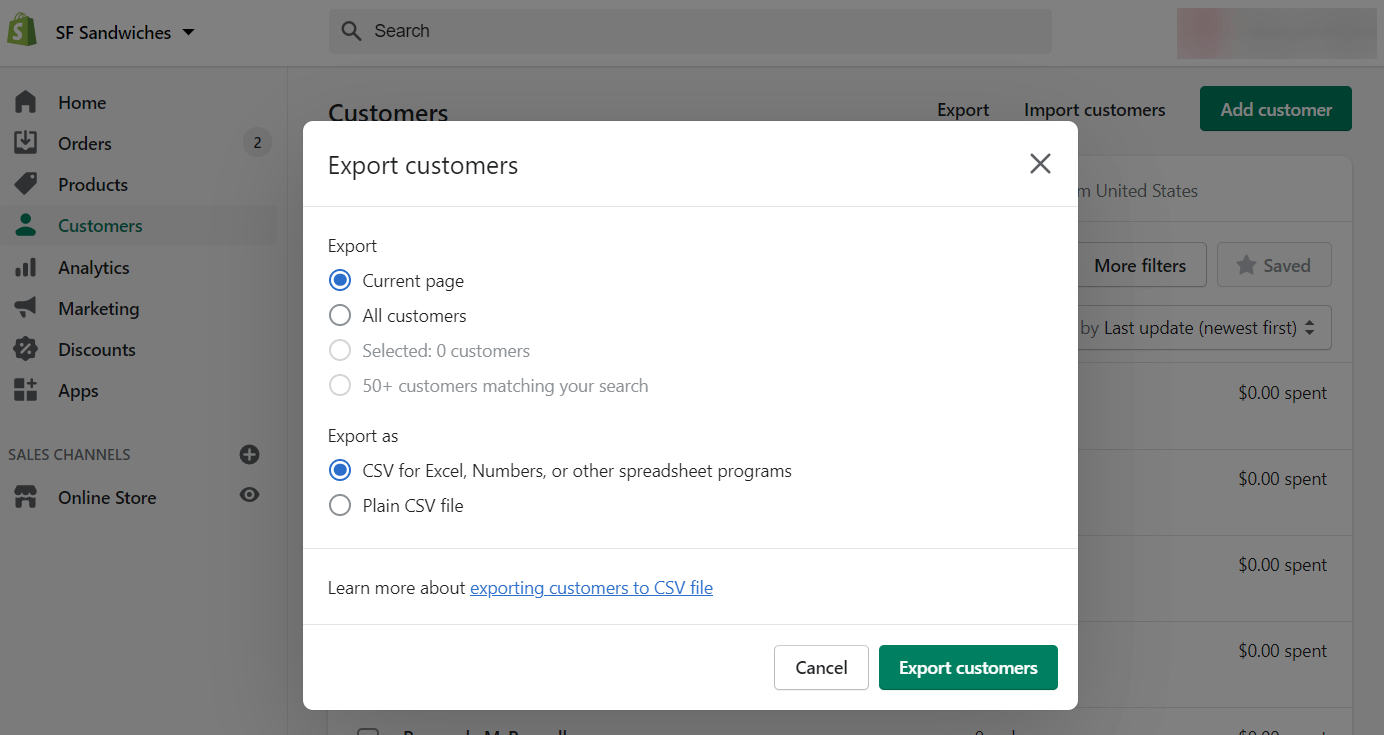
Exporter les produits Shopify au format CSV
Répétez les mêmes étapes si vous souhaitez exporter les données produit depuis Shopify :
- Accédez à la page Produits et cliquez sur Exporter. Si vous souhaitez exporter les données relatives à des produits spécifiques, sélectionnez-les.
- Sélectionnez les produits que vous souhaitez exporter, ainsi que le format de fichier CSV. Cliquez sur Exporter les produits.
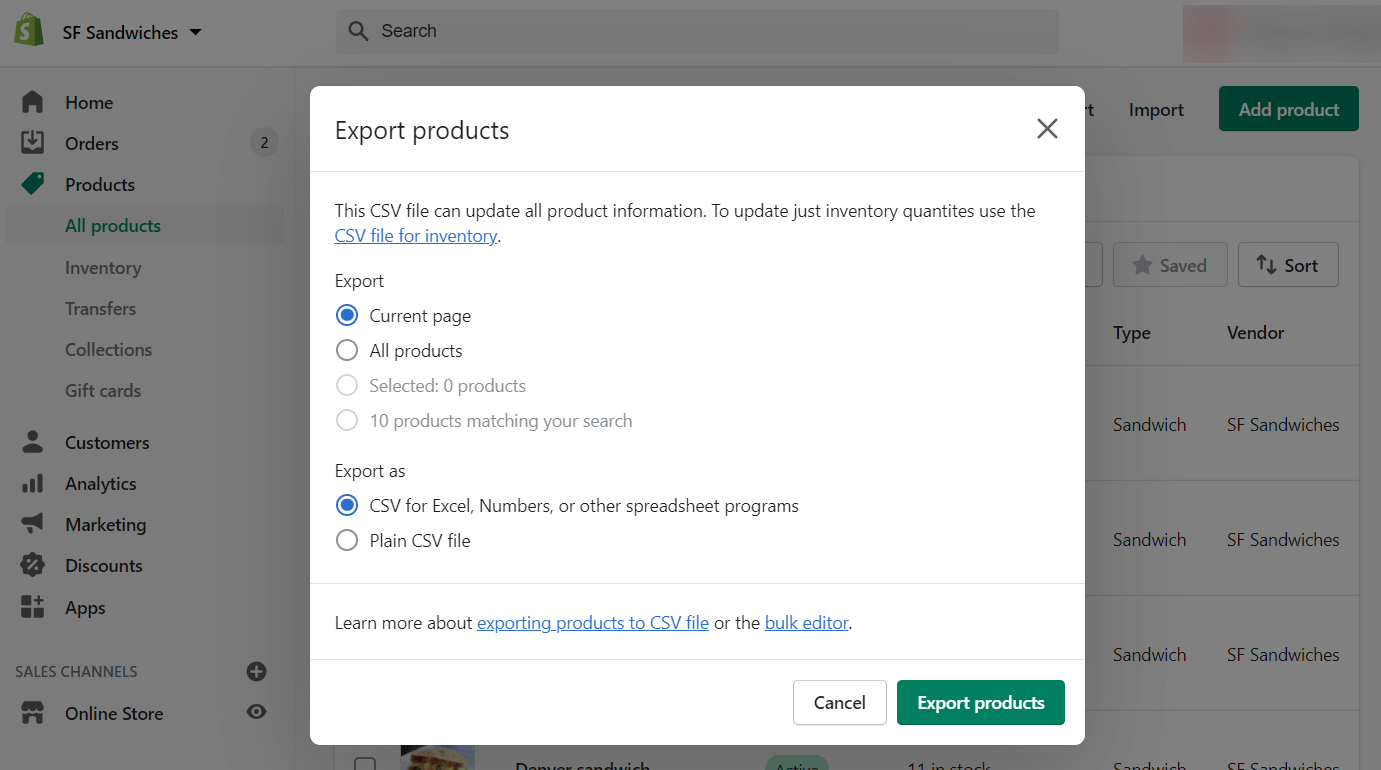
Dans la section Produits, vous trouverez également d’autres données à exporter, notamment les collections, les cartes-cadeaux et les stocks. La procédure d’exportation est la même pour ces données.
Exporter les rapports Shopify au format CSV
Vous trouverez les rapports Shopify dans Analytics => Rapports.

Cliquez sur le rapport que vous souhaitez exporter et configurez-le pour l’exportation :
- Choisissez la plage de données
- Appliquez des filtres si nécessaire
- Ajoutez ou supprimez des colonnes à inclure
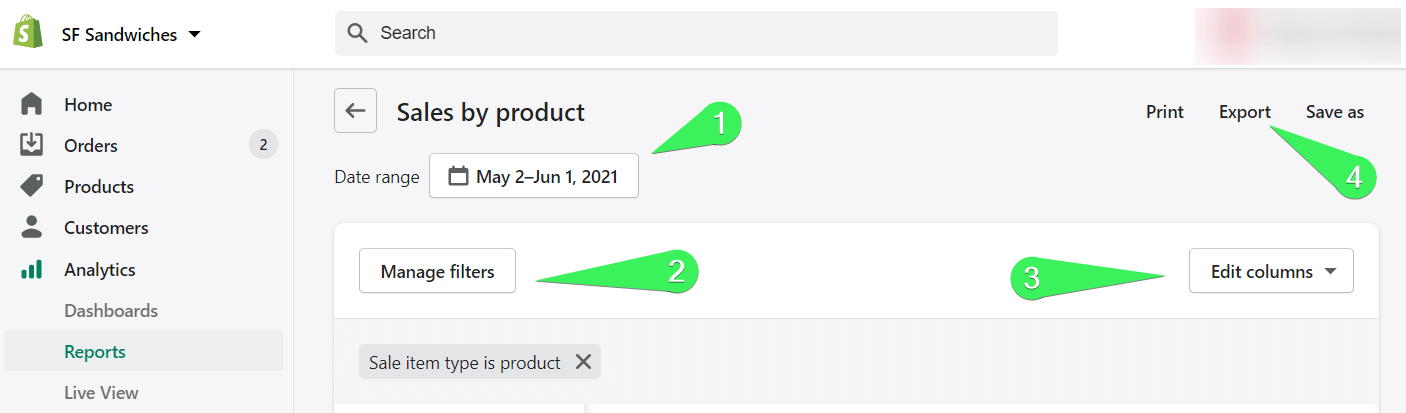
Pour télécharger votre rapport au format CSV, cliquez sur le bouton Exporter.
Exporter les codes de réduction Shopify au format CSV
Pour exporter les données des codes de réduction au format CSV, procédez comme suit :
- Accédez à la page Réductions et cliquez sur Exporter. Si vous souhaitez exporter les données relatives à des réductions spécifiques, sélectionnez-les.
- Sélectionnez les codes de réduction que vous souhaitez exporter, ainsi que le format de fichier CSV. Cliquez sur Exporter les codes de réduction.
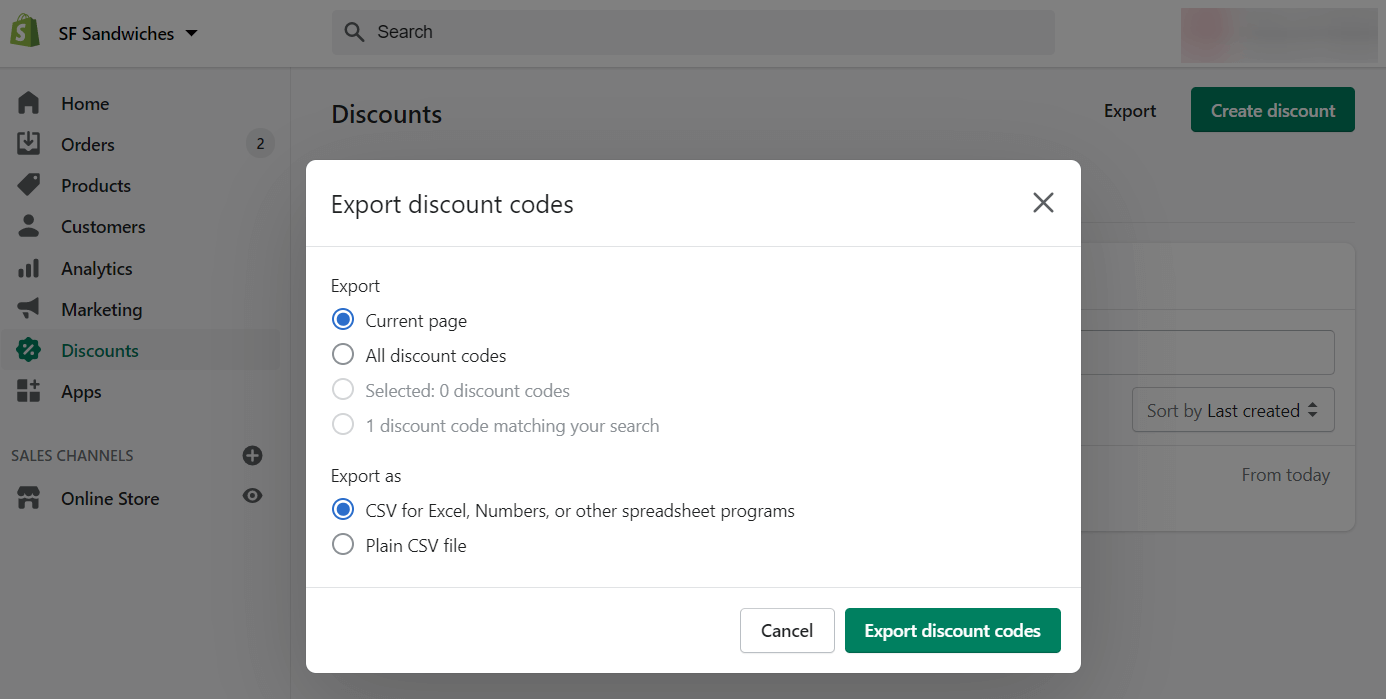
Voilà pour l’exportation CSV. Passons maintenant aux options plus avancées qui vous permettront d’automatiser les exportations de données.
Comment exporter les données Shopify pour les taxes
Tout d’abord, n’oubliez pas que :
Shopify ne déclare ni ne reverse vos taxes de vente à votre place.
C’est à vous de le faire, mais vous pouvez configurer les calculs de vente les plus courants dans Paramètres => Taxes.
En ce qui concerne la déclaration, vous devrez exporter vous-même les rapports Shopify pour vos autorités fiscales locales. En général, les données relatives aux utilisateurs, aux produits et aux commandes sont couramment utilisées dans la législation fiscale de nombreux pays. Vous pouvez les exporter au format CSV depuis Shopify comme décrit ci-dessus.
Si vous avez intégré Shopify à Google Sheets à des fins de déclaration ou de sauvegarde, vous pouvez également télécharger ces données au format CSV. Pour ce faire, allez dans Fichier => Télécharger => Valeurs séparées par des virgules (.csv, feuille actuelle).

Foire aux questions sur l’intégration Shopify
Shopify affichera-t-il le niveau des stocks dans l’ensemble de données exporté ?
Bien sûr ! La colonne contenant les données relatives au niveau des stocks s’appelle inventory_quantity. Dans l’exemple ci-dessus, nous l’avons exportée avec d’autres champs :

Shopify peut-il exporter des produits avec des collections ?
Pour exporter les données relatives aux produits d’une collection, vous devez spécifier l’ID de la collection dans le champ « Collection ID » lors de la configuration de la source Shopify.
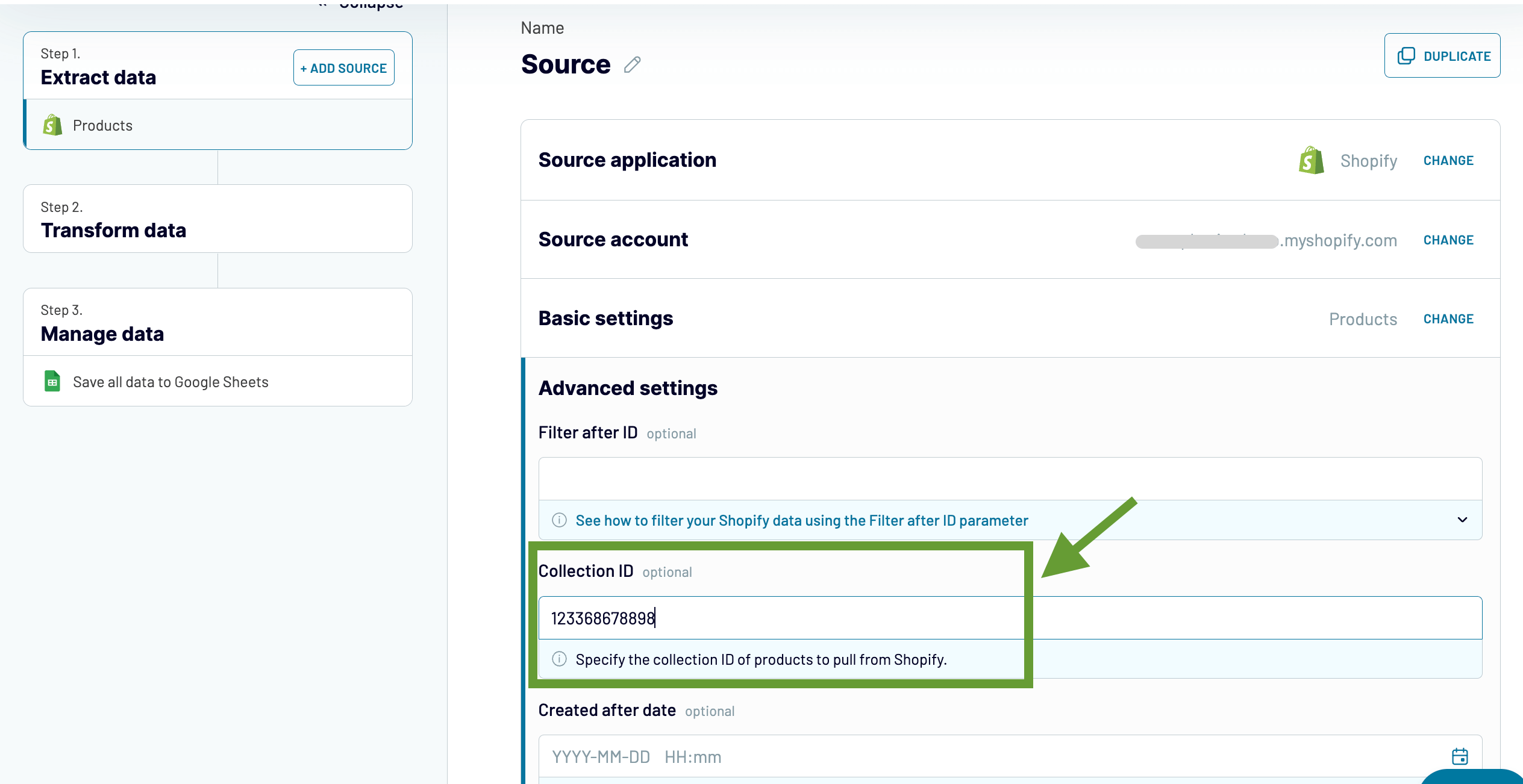
Vous trouverez l’ID de la collection dans la barre d’adresse de votre navigateur lorsque vous sélectionnez la collection.

Vous pouvez maintenant passer à la configuration de la destination et du calendrier. Les étapes sont les mêmes.
Shopify peut-il exporter des collections au format Excel ?
Nous avons mentionné que Coupler.io vous permet d’exporter des données depuis Shopify vers plusieurs destinations, y compris Excel. Ainsi, pour exporter une collection de produits vers Excel, vous devrez suivre les trois mêmes étapes.
- Extrayez vos données de la même manière, mais spécifiez Excel comme destination.
- Prévisualisez et transformez votre ensemble de données si nécessaire
- Planifiez des mises à jour automatiques et gérez les données exportées
Pour commencer, cliquez sur « Continuer » dans le formulaire ci-dessous :
Quelle est la meilleure façon d’exporter des données financières depuis Shopify ?
Notre réponse à cette question sera légèrement biaisée. Mais soyons honnêtes : la fonctionnalité native d’exportation au format CSV de Shopify est plutôt limitée et peu pratique pour les manipulations de données récurrentes. De plus, elle ne vous permet pas d’exporter beaucoup de données financières brutes, telles que les transactions, les paiements, etc.
Coupler.io vous permettra de le faire depuis Shopify vers Google Sheets (ou une autre destination) et d’obtenir presque tous les enregistrements dont vous avez besoin. De plus, vous pouvez configurer votre importateur une seule fois et l’automatiser selon le calendrier que vous souhaitez.
Quant aux applications disponibles sur la boutique Shopify, elles peuvent également faire l’affaire. Cependant, leur inconvénient est que la plupart d’entre elles offrent des fonctionnalités distinctes, vous devrez donc en installer plusieurs au lieu d’une seule. Cela peut s’avérer assez coûteux.
La décision finale doit dépendre de votre objectif. Nous sommes convaincus que vous ferez le meilleur choix en fonction de vos besoins. Bonne chance avec vos données !
Automatisez l’exportation des données Shopify avec Coupler.io
Commencez gratuitement